Vaše PC se přehřívá ? Chtěli byste víte, jak chladit Asus ROG? Ve skutečnosti, když podstoupíte tento typ problém, pak je možné, že toto předčasně zhorší systém. Abyste tomu zabránili, musíte znát původ přehřátý a vědět, jak tento problém vyřešit na vašem Asus ROG. To je důvod, proč vám v tomto tutoriálu nejprve vysvětlíme prvky který může přinést přehřívání. Poté ve druhém kroku podrobně popíšeme postupy pro ochlaďte svůj Asus ROG.
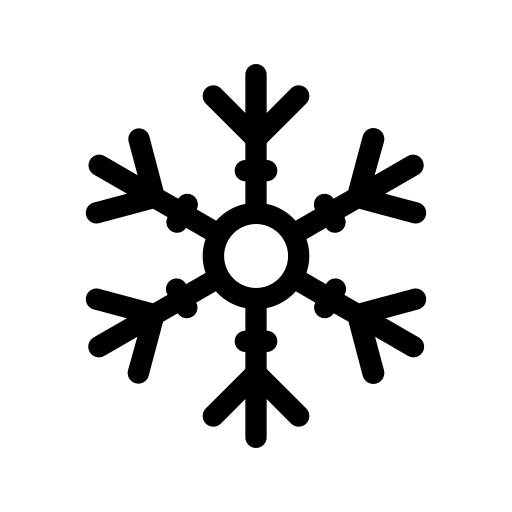
Proč se váš Asus ROG přehřívá?
Uvědomte si, že když je váš Asus ROG zapnutý, systém vydá určité teplo. Tohle bude chlazení ventilátorem nainstalovaný na vašem PC. Nicméně, když úkoly požadované z PC přetížení jeho schopnosti. Ten druhý pak jde přehřát abnormálně. V této situaci se ocitnete zejména při nakládání těžký software jako software pro úpravu fotografií nebo videohry.
To se může stát ve dvou scénářích. To znamená váš Asus ROG nemá technické specifikace pro tento typ softwaru. Nebo je možné, že ano přeplněný. V druhém případě můžete vyčistit systém pomocí níže navržených metod.
Musíte být opatrní nepodceňujte první příznaky duna přehřívání vašeho Asus ROG.. Ty budou nejčastěji následovat zpomalení a rána vašeho systému. Jakmile si všimnete těchto prvků, doporučujeme vám, abyste je zkontrolujte teplotu CPU . Postup upřesníme níže.
Zkontrolujte teplotu CPU na Asus ROG:
Pro zkontrolujte teplotu procesoru vašeho Asus ROG. Budete si muset nainstalovat speciální aplikaci. Doporučujeme vám vybrat HWmonitor ou teplota jádra Tyto jsou velmi jednoduché použití. Je tedy možné sledovat teplotu CPU v reálném čase na vašem PC. Obvykle, neměla by překročit 100 stupňů. Překročte tuto teplotu, mohlo by dojít k přehřátí kazit se ostatní prvky, jak je uvedeno níže.
Problémy způsobené přehříváním CPU na Asus ROG:
Prvky vašeho Asus ROG se ukázaly být spíše citlivé a nejsou určeny pro pracovat při vysokých teplotách. Tedy když bude teplota CPU po určitou dobu nezvykle vysoká. Náhodou se potkáte fatální chyba ve vašem systému doprovázený problém s modrou obrazovkou na vašem Asus ROG. V důsledku toho to není neobvyklé pro již nelze zapnout váš Asus ROG protože ten druhý často dostává bezpečné ten čas teplota klesá.
Postupy pro chlazení přehřívajícího se Asus ROG:
Abyste už netrpěli budoucností teplota stoupá a dovolit vychladit procesor. Doporučujeme vám postupovat podle níže uvedených metod.
V první řadě je užitečné začněte čištěním systému tak, aby to uklidil. Pak vám poradíme přizpůsobit prostředí ve kterém je váš Asus ROG konkrétně jeho podporu. Potom, pokud to nestačí, budete pravděpodobně muset snížit režii CPU aby se teplota ochladila. Speciálně v vypnutí některých aplikací na pozadí nebo dokonce dočasné vypnutí těžký software.
Vyčistěte systém vašeho Asus ROG:
Aby váš systém nebyl příplatek. Musíš čistý často. K tomu se doporučuje použít Funkce Vyčištění disku ve Windows 10. Aniž bych zapomněl uvolnit svou paměť uložením těžkých dokumentů na externí úložné zařízení, jako je např onedrive nebo externí pevný disk. Také zvažte vyprázdněte koš někdy.
Další vysvětlení týkající se tohoto typu řešení. Doporučujeme vám přečíst si níže uvedený tutoriál: Jak vyčistit můj Asus ROG.?
Získejte ventilovanou podporu pro váš Asus ROG:
Stává se také, že obava pochází z podpora na který umístíte svůj počítač. Je důležité, aby to druhé bylo a tvrdá součástka dát možnost ventilátor pořádně zatočit.
Měli byste vědět, že existuje větrané podpěry kteří jsou schopni ochlaďte systém. Tento druh materiálu můžete zakoupit v multimediálních obchodech, jako je např Fnac, Darty ou Pekař.
Ano ventilátor funguje špatně. To znamená, že je to přeplněné prach. Poté bude nutné čistit. Techniku s podrobnými kroky najdete v tutoriálu níže: Jak vyčistit ventilátor mého Asus ROG?
Snižte přetížení CPU vašeho Asus ROG:
Měl bys to vědět proces na pozadí váš počítač funguje akce. Ty však nejsou vždy zásadní a rizikové přetížit váš CPU. Takže klidně zkontrolujte aplikace, které jsou takto nastavené a ustoupit ty, které nepotřebujete. Za tímto účelem doporučujeme k provedení metody uvedeno níže. Pokud to nestačí, budete muset dočasně zastavte program, který zabírá nejvíce vašeho procesoru.
Zakažte aplikace na pozadí na vašem Asus ROG:
- Otevřete je Nastavení systému Windows pomocí klávesové zkratky Windows+i,
- vybrat "Důvěrnost",
- A budete muset jít do podsekce "Aplikace na pozadí",
- Deaktivovat aplikace, které nejsou nezbytné pro vaše použití, v seznamu.
Dočasně vypněte těžký software nebo videohry na vašem Asus ROG:
Aby se zabránilo generování slavná modrá obrazovka smrti na vašem PC a riskovat nelze znovu zapnout váš Asus ROG. Důrazně vám doporučujeme vypněte aplikaci který zabírá většinu kapacity CPU.
Chcete-li zjistit, o který z nich se jedná, musíte otevřít soubor Správce úloh. Chcete-li to provést, klepněte na Klávesy Ctrl + Alt + Del. Poté na tlačítko "Správce úloh". Dans sloupec "Procesor", stiskněte jednou hlavičku, abyste vyvolali aplikaci, která přetěžuje CPU. Pak udělejte klikněte pravým tlačítkem na úkol a zvolte „Konec úkolu“ v místní nabídce.
Na závěr: Pro ochlaďte svůj Asus ROG, bude to nutné vyjměte CPU vyčištěním systému. Následně bude také vhodné zakázat aplikace které již nepoužíváte. Můžete také, pokud chcete skenování pomocí programu Windows Defender Antivirus. Tímto způsobem můžete zaručit, že váš Asus ROG není infikovaných malwarem který běží na pozadí.
Pokud budete někdy chtít další informace o svém Asus ROG, zveme vás k prozkoumání dalších stránek v kategorii: Asus ROG.
